Změny pozadí ve slově
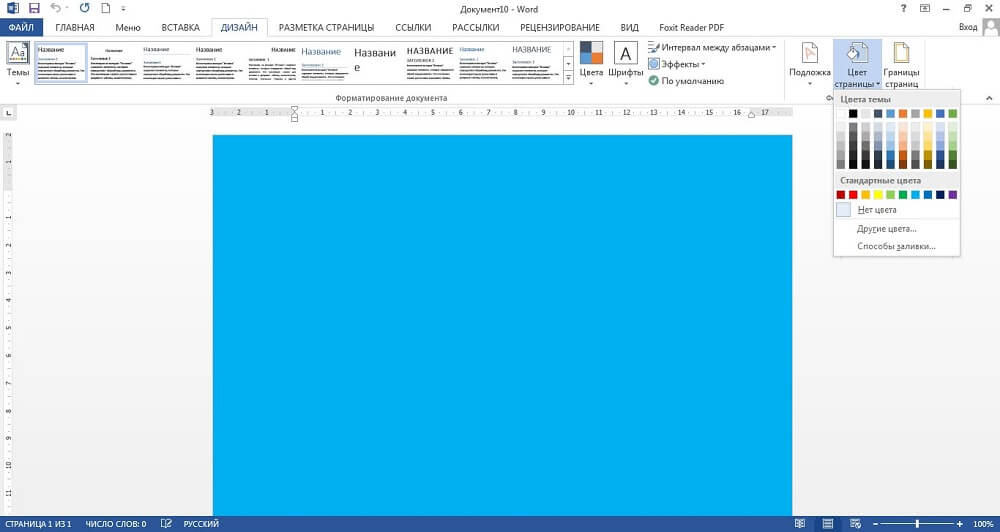
- 3908
- 568
- Gabin Sladký
Úpravy textu v Microsoft Word znamená nejen jeho skutečnou sadu, ale také související akce. Například změna velikosti nebo typu písma, intervalu nebo polí. Někdy se stává, že jednoduché černé postavy na bílém pozadí nesplňují úkol, který vám čelí. Je také možné změnit barvu písmen, proto se odpovídající okno používá v rozhraní textového procesoru. Pokud jde o samotný list, na kterém jsou postavy umístěny, lze jej také změnit. V programu je tato oblast určena parametrem „von“. Jsou považovány za prostor tiskové oblasti na listu - buď zcela, nebo omezené nějakým druhem rámce, například buňka v tabulce. Pozadí této oblasti tedy lze změnit, jako byste vytiskli na barevném papíru nebo přímo na fotografii.
Změna pozadí
Nabídka strukturované nastavení zobrazená v horní části programu programu, páska SO -called obsahuje možnosti a mění se, která můžete ovládat vzhled a návrh textu v dokumentu. V tomto případě, před provedením pozadí slovem, budeme muset najít kartu „Označení stránky“ v této nabídce. Mezi jiné body bude skupina tří prvků, které vám umožní ovládat pozadí dokumentu. Chcete -li vložit jednoduché barevné pozadí, klikněte na tlačítko „Barva stránky“ a klikněte na požadovaný odstín v paletě, který se objeví na obrazovce. Celý dokument bude nyní natřen vybraným tónem. Pokud jste ve standardní paletě nenašli nic vhodného pro vás, níže to bude dialog pro výběr „jiné barvy“. V něm můžete pomocí výběru z přechodu ručně nainstalovat požadovanou barvu.
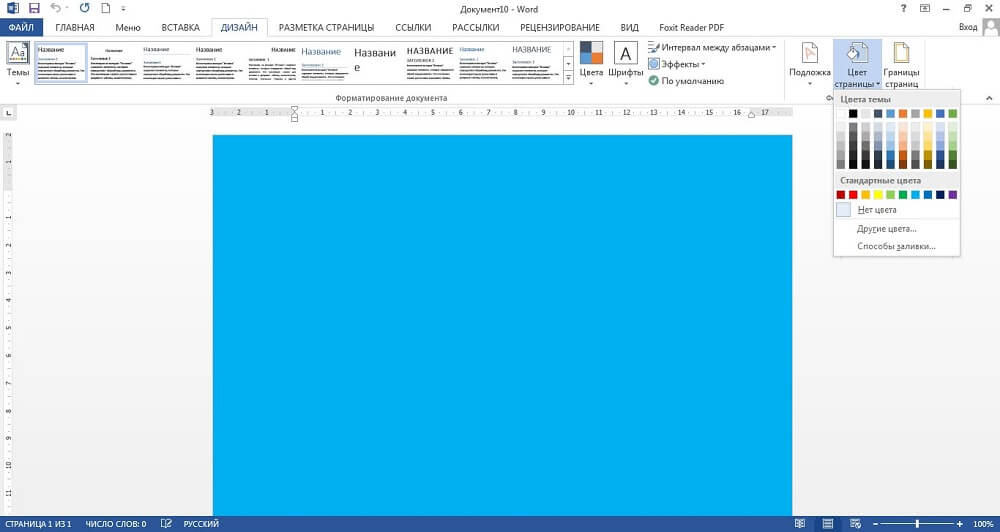
Nepřetržité plnění však také nesplňuje požadavky uživatele. Ve stejné nabídce si můžete vybrat další efekty, které diverzifikují vzhled dokumentu. Vzory nebo textury budou aplikovány přímo na vrchol barvy, takže při jejich kombinaci můžete dosáhnout téměř kteréhokoli požadovaného vzhledu. Chcete -li nastavit, klikněte na odpovídající barvu a klikněte na vzory. V hlavním okně v reálném čase se zobrazí změny tak, abyste nemuseli zavřít okno Nastavení, a pokud vám najednou nevyhovuje, otevřete jej znovu. Takové předběžné prohlížení pomáhá hodně, když hledáte něco konkrétního, a ne jen vyzvednout úspěšné pozadí.
Kromě toho můžete jako pozadí použít obrázek, jako byste měli text na horní části fotografie. Chcete -li to provést, vyberte „Jiné způsoby nalévání“ a najděte položku „obrázek“. Ve stejném okně je nastavení průhlednosti a barvy, takže si můžete vybrat pouze vzhled, který považujete za nezbytný pro svůj dokument. Jen mějte na paměti, že příliš světlé barvy mohou činit text nečitelným a nevypadají příliš příjemně pro oko. Musíte si také pamatovat, že vykreslování barev monitoru má limity a zkreslení, takže při tisku na barevné tiskárně můžete nakonec získat to, co jste očekávali a co jste viděli na vašem displeji.
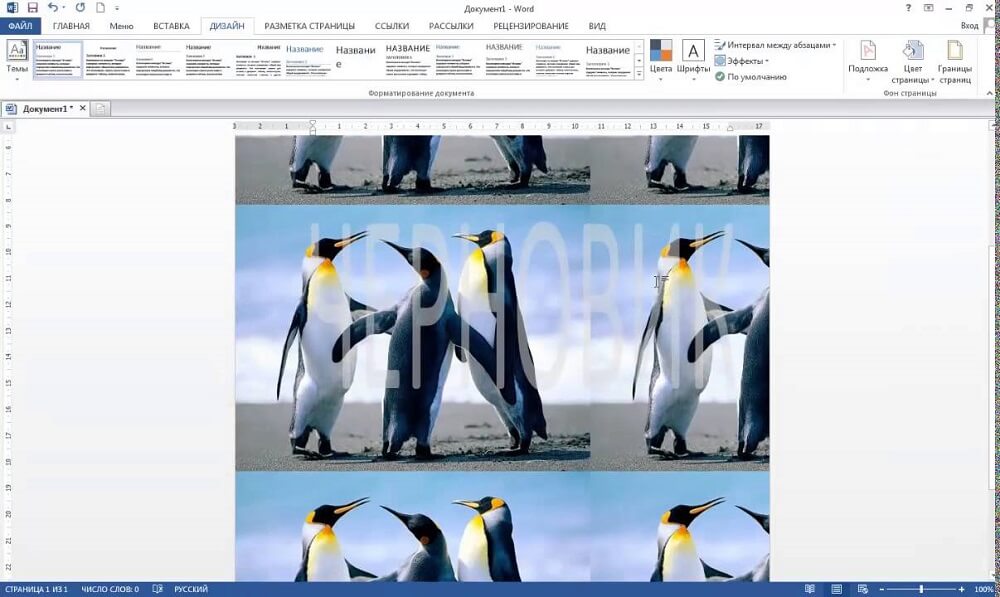
Odstraňte pozadí
Когда фон становится не нужен, или если ваши экспееренты по понди ы ы ы ы ы ц ц ц ц ц ы ы ц ц ц ы ы ц ц ц ц ы ы ы ц ы ы ы ы ы ы ы ц ц ц ц ы ы ц ы ы ы ы ы ы ы ы ы ы ы п п п п п п п п п п п п п п им кликом убрать его из документа. Ve stejné nabídce na kartě označení stránky klikněte na stránku stránky a vyberte položku s nedostatkem barvy. Toto je metoda, jak odstranit pozadí slovem, odstraňuje všechny sady nalévání a vzorů, které jste si vybrali dříve. Poté si můžete vybrat nové pozadí nebo nechat jej bez konfigurace. Nezapomeňte, že pokud v dokumentu je několik oblastí s nakonfigurovaným pozadím, je kurzor nainstalován v době stisknutí tlačítka, protože přesně to je považováno za aktivní. Pokud chcete akci zrušit, řekněme, náhodně osvětlená a vyčištěna nesprávná oblast, můžete použít položku nabídky nebo kombinaci horkých klíčů Ctrl+Z.
Závěr
Možnosti poskytované textovým procesorem Microsoft Word jsou velmi široké. Umožňuje vám upravovat a formátovat nejen obyčejné, ale také webové dokumenty, pro které se často používá nestandardní pozadí. Uživatel může stránku vyplnit jednou barvou, gradientem nebo vzorem, texturou, zvolit jeho obrázek jako pozadí atd. D. Může také po dokončení práce odstranit všechny změny několika kliknutími myší. Tato možnost je široce používána v kancelářské práci, jako mnoho jiných funkcí textového procesoru.

